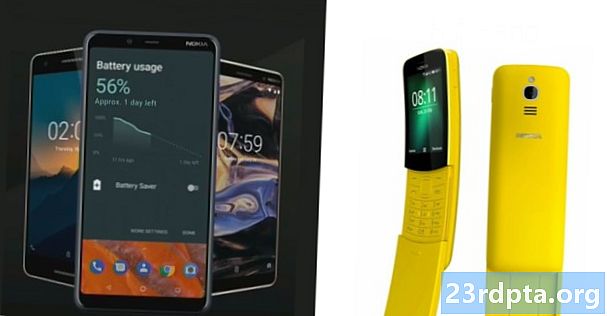Περιεχόμενο
- 1. Χρησιμοποιήστε το Google Play Store
- Πώς να αποκτήσετε εφαρμογές του Photoshop από το Play Store:
- 2. Μεταφέρετε το Photoshop στο Chromebook σας
- Πώς να κάνετε ροή του Photoshop στο Chromebook σας:
- 3. Χρησιμοποιήστε την έκδοση ιστού του Photoshop Lightroom
- Πώς να χρησιμοποιήσετε το Photoshop Lightroom στον ιστό:
- 4. Βρείτε εναλλακτικές εφαρμογές για το Photoshop στα Chromebook

Ένα Chromebook είναι μια εξαιρετική και (συχνά) φθηνή εναλλακτική λύση για τους περισσότερους φορητούς υπολογιστές που χρησιμοποιούν Windows ή MacOS. Ωστόσο, δεδομένης της περιορισμένης αποθήκευσης και χρήσης του cloud με το ChromeOS, το σημαντικό λογισμικό που υπάρχει συνήθως στα Windows και MacOS είναι συχνά μη διαθέσιμο. Τα καλά νέα είναι ότι τα πράγματα αλλάζουν αργά, ειδικά με την επιλογή να αποκτήσετε τώρα πρόσβαση σε εφαρμογές Android στο Chrome OS.
Τώρα, ας ρίξουμε μια ματιά στο πώς να πάρει το Photoshop σε ένα Chromebook!
1. Χρησιμοποιήστε το Google Play Store

Χάρη στην υποστήριξη εφαρμογών Android μέσω του Google Play Store, τα Chromebook έχουν πρόσβαση σε εκατομμύρια εφαρμογές που έχουν δεσμευτεί προηγουμένως για smartphones και tablet. Αυτό σημαίνει ότι τα Chromebook έχουν επίσης πρόσβαση σε όλες τις εφαρμογές Adobe Photoshop που είναι διαθέσιμες στο Play Store.
Πώς να αποκτήσετε εφαρμογές του Photoshop από το Play Store:
- Κάντε κλικ στον κύκλο που βρίσκεται στο κάτω αριστερό τμήμα της περιοχής πλοήγησης στην επιφάνεια εργασίας.
- Εναλλακτικά, πατήστε το πλήκτρο μεγεθυντικού φακού στο πληκτρολόγιο.
- Αναζητήστε και ανοίξτε το Play Store.
- ΣτοΑναζήτηση εφαρμογών και παιχνιδιών γραμμή αναζήτησης, αναζήτηση για το Photoshop.
- Τα αποτελέσματα πρέπει να περιλαμβάνουν Photoshop Express, Photoshop Mix και Photoshop Sketch.
- Άλλες εφαρμογές Adobe περιλαμβάνουν Lightroom, Draw Illustrator, Comp, Capture και Creative Cloud.
Επίσης, διαβάστε: 10 καλύτερες εφαρμογές Android για tablet που πρέπει να έχουν όλοι οι ιδιοκτήτες tablet!
Δεν κάνει για τον ευκολότερο χρόνο να έχει τόσες πολλές εφαρμογές, προκειμένου να επιτευχθεί ισοτιμία χαρακτηριστικών με το επιτραπέζιο Photoshop. Τα ενοποιημένα θέματα είναι τα χαρακτηριστικά premium που είναι προσβάσιμα μόνο μέσω αγορών εντός εφαρμογής σε ορισμένες εφαρμογές.
Ακόμα, αυτή είναι η πιο απλή μέθοδος αν θέλετε το Photoshop στο Chromebook σας.
2. Μεταφέρετε το Photoshop στο Chromebook σας

Αν δεν είστε ευχαριστημένοι με τη χρήση εφαρμογών Android, μια άλλη επιλογή είναι να εκτελέσετε το Photoshop σε έναν υπολογιστή και να το μεταφέρετε στο Chromebook. Πριν ξεκινήσετε, βεβαιωθείτε ότι έχετε εγκαταστήσει το Photoshop και το Google Chrome στον υπολογιστή σας. Επίσης, βεβαιωθείτε ότι έχετε μια σταθερή σύνδεση στο Internet στον υπολογιστή σας και στο Chromebook.
Επίσης, διαβάστε: 10 καλύτερες εφαρμογές φωτογραφίας για το Android!
Πώς να κάνετε ροή του Photoshop στο Chromebook σας:
- Στο Chrome στον υπολογιστή σας, επισκεφθείτε τον ιστότοπο της Απομακρυσμένης επιφάνειας εργασίας Chrome.
- Κάντε κλικ στοΡύθμιση απομακρυσμένης πρόσβασης επιλογή.
- Εγκαταστήστε την επέκταση του Remote Desktop Chrome στον υπολογιστή σας.
- Επιστρέψτε στην αρχική καρτέλα του υπολογιστή σας και ονομάστε τον υπολογιστή σας.
- Κάντε κλικΕπόμενο και να δημιουργήσετε ένα PIN με τουλάχιστον έξι ψηφία.
- Εάν σας ζητηθεί, εισαγάγετε το PIN που δημιουργήσατε στον υπολογιστή σας.
Αυτός δεν είναι ο ιδανικός τρόπος για να χρησιμοποιήσετε το Photoshop σε ένα Chromebook, αλλά λειτουργεί με ένα τσίμπημα. Επίσης, όλες οι περιόδους απομακρυσμένης επιφάνειας εργασίας του Chrome είναι κρυπτογραφημένες για προστασία.
3. Χρησιμοποιήστε την έκδοση ιστού του Photoshop Lightroom

Αν δεν είστε οπαδός των εφαρμογών Android ή δεν θέλετε να κάνετε streaming του Photoshop, γιατί να μην δώσετε την έκδοση ιστού του Photoshop Lightroom.
Δεν είναι το πλήρες Photoshop, αλλά το Photoshop Lightroom σάς επιτρέπει να περικόψετε, να περιστρέψετε, να ισιώσετε και να οργανώσετε εικόνες, να προσθέσετε ετικέτες και να βαθμολογήσετε, να επεξεργαστείτε τα ακατέργαστα αρχεία, να μετατρέψετε τις εικόνες σε ασπρόμαυρο, να ρετουσάρετε φωτογραφίες και να κάνετε πανοράματα. Δεν μπορείτε να συνδυάσετε εικόνες, να απομονώσετε αντικείμενα ή να αφαιρέσετε αντικείμενα.
Πώς να χρησιμοποιήσετε το Photoshop Lightroom στον ιστό:

- Μεταβείτε στον ιστότοπο του Photoshop Lightroom.
- Συνδεθείτε στον λογαριασμό σας Adobe.
Βεβαιωθείτε ότι είστε συνδεδεμένοι στο Internet αν θέλετε να χρησιμοποιήσετε την έκδοση web. Επίσης, η εφαρμογή δεν είναι διαθέσιμη δωρεάν. Πρέπει να πληρώσετε 9,99 δολάρια κάθε μήνα ή 119,88 δολάρια κάθε χρόνο. Τα μηνιαία και ετήσια σχέδια περιλαμβάνουν 1TB αποθήκευσης σύννεφο, Adobe Portfolio, Adobe Fonts και Adobe Spark.
4. Βρείτε εναλλακτικές εφαρμογές για το Photoshop στα Chromebook

Η έλλειψη κατάλληλης εφαρμογής Photoshop για Chromebook είναι ατυχής, αλλά υπάρχουν μερικές μεγάλες εναλλακτικές λύσεις. Ένα από τα αγαπημένα μας είναι το Pixlr Editor, μια εφαρμογή web με πολλές λειτουργίες Photoshop διαθέσιμες δωρεάν. Μπορείτε ακόμη να φορτώσετε αρχεία .psd, αν δεν θέλετε να αφήσετε το Photoshop πίσω αν το χρησιμοποιήσετε σε υπολογιστή.
Άλλες εναλλακτικές λύσεις περιλαμβάνουν το Fotor, το GIMP Online και το Polarr Photo Editor.
Ας ελπίσουμε ότι αυτοί οι τρόποι για να αποκτήσετε το Photoshop στα Chromebook σας βοήθησαν! Αν έχετε χρησιμοποιήσει κάποια από αυτές τις μεθόδους, ενημερώστε μας την εμπειρία σας στην παρακάτω ενότητα σχολίων.